 软件星级:4分
软件星级:4分
易我录屏软件是一款专业的电脑录屏软件,市面上的录屏软件选择非常多,这款易我录屏软件有其独特的优势,其录屏方式非常方便,而且支持麦克风声音的录制,你还可以在录像时,通过一些文字或图像箭头的方式对录制画面重点部分进行标记,非常方便。
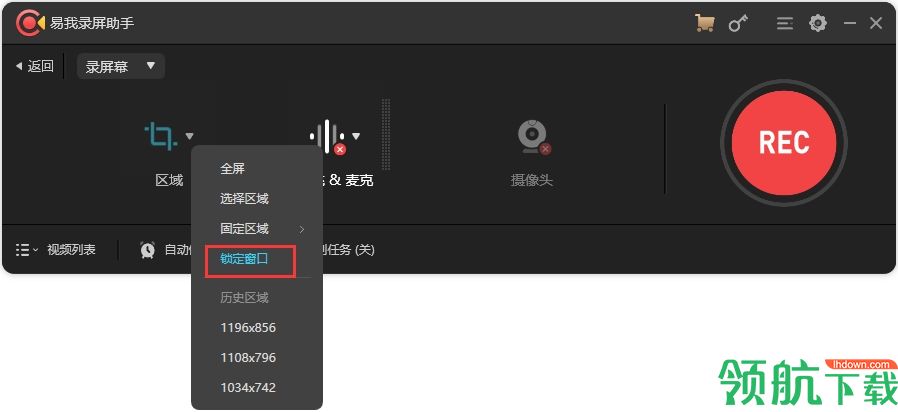
全屏或网路摄像头录制、抓取特定画面
麦克风记录系统和旁白声音
录影时通过文字、箭头、图像、线条突出影片
灵活捕捉萤幕上任一区域画面
可全屏或选定特定区域录制。
同时录制影片和声音
麦克风可以录制背景音和一个声音。
摄像头录影
摄像头录制或将其录制为摄像头叠加层,增加参与度并为观看者与您的内容建立联系。
录制游戏画面
以4K超高清分辨率录制2D或3D游戏。
任务调度程序
易我录屏支持自动创建任务,在特定的时间点开始录制。并且,您可以同时安排多个任务。
进阶编辑
加入文本、箭头、线条。剪辑影片长度、加上浮水印或进行其他进阶编辑。
存成多种格式
将录制内容存成MP4、WMV、AVI、MOV、FLV、ASF等10种文件格式。
分享到平台
导出录制到各大社交平台,比如优酷和爱奇艺。
消除背景噪音并增强音讯
轻松消除环境噪音。
娱乐
使用易我录屏录制游戏画面与人分享操作技巧并捕捉精彩瞬间。
工作
无论您是录制视频会议内容或是准备演示文稿,易我录屏都是您最理想的选择。
学习
教学模式演进,现在线上也能接受教育。
步骤一:在易我科技官网上下载并安装易我录屏助手,打开安装好的易我录屏助手。
步骤二:选择类型,【录屏幕】、【录声音】、【录摄像头】或【录游戏】。
步骤三:根据录制要求选择录制区域,【全屏】、【选择区域】、【固定区域】或【锁定窗口】,还可以选择历史区域。
步骤四:根据录制要求选择声音类型,【系统声音】、【麦克风】、【系统声音和麦克风】或【不录声音】,点击选项,还有更多设置。
步骤五:点击【REC】开始录制。
以上就是如何使用易我录屏助手的操作流程,录屏的过程十分简单与高效,希望能够解决您的录制需求。